今回はExcelで横1枚に収める方法をお話します。
エクセルの印刷はコツがいりますよね。
ちょっとしたコツを掴めば、印刷の作業がグンと楽になります。
Excel(エクセル)を使いこなすのって結構難しいです。
Excel(エクセル)は、出来ることが多くて覚えるのがかなり大変です。
そんな方のためにExcel(エクセル)の使い方や、関数のコツ、ピボットテーブルやグラフなどをまとめたページをライン登録で無料プレゼントしております。
Excel(エクセル)以外にも、Word(ワード)、パソコン基本、PowerPoint(パワーポイント)、Mac、ブラインドタッチなどの特典もございます。
ご興味ある方は下記よりご登録ください。
エクセル|自動で付く改ページの青い線を移動する方法 画像解説

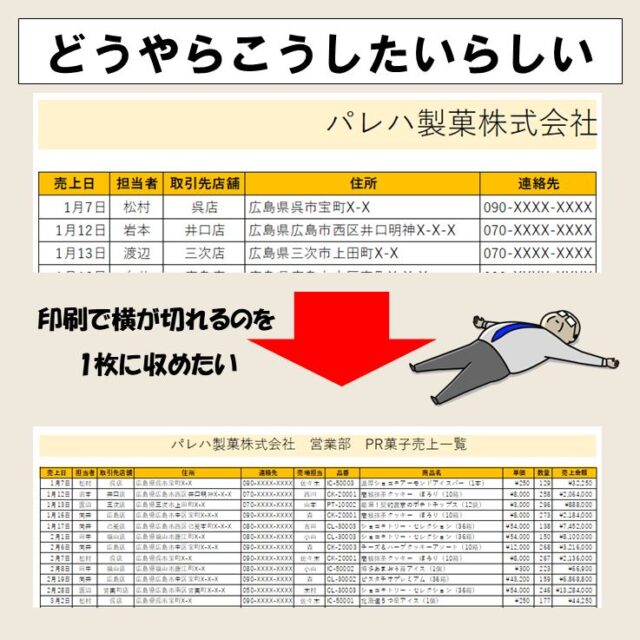


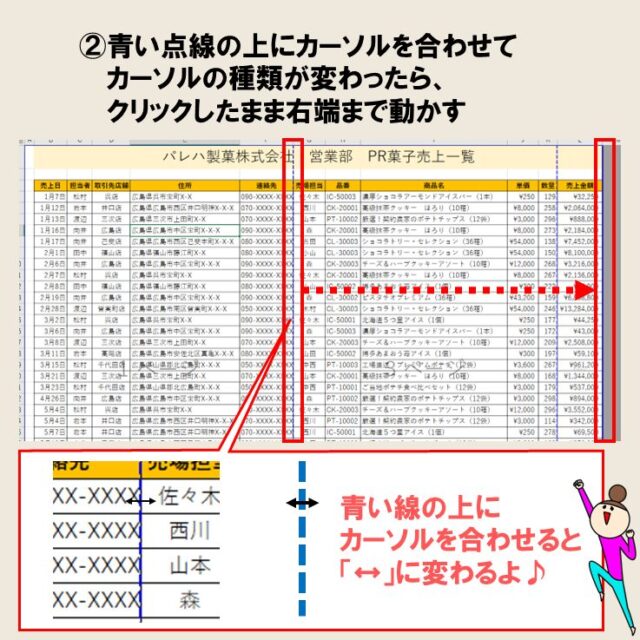


動画解説:改ページの青い線の移動方法
今回は「自動で付く改ページの青い線」を詳しく解説します!
エクセルで作ったものがあります。
これを印刷したいと思った場合に中々ピッタリ一枚に収まりません。
そんな時に出てくるのが「改ページプレビュー」になります。
【操作方法】
「ページレイアウト」タブ
↓
「ページ設定」グループ
↓
「改ページ」ボタンをクリックします。
「改ページ」ボタンを押すことにより画面が「白色」と「灰色」の部分に分かれます。
この状態を「改ページプレビュー」と言います。
この状態のときに「青色の点線」と「青色の直線」が出てきます。
この線は、ページの境界線です。
A4用紙1枚では収まらないので、2つに分かれるといった感じです。
この「線」は「改ページ」のボタンを押すと自動的に付きます。
これはあくまでもコンピューター(エクセル)が勝手に決めたものです。
自分の思い通りではありません。
これはずらして動かすことができます。
押したまま引っ張ります。
これを「ドラッグ」と言いますが、「青色の線」が動きます。
この「青い線」は「印刷」をする時の用紙の境界線ですがこれを引っ張るのです。
これはどこまでも引っ張ることが可能です。
右端まで引っ張ると、端の線と合体し一つになります。
この「青色の線」は、引っ張ることにより消すことができます。
これで一枚に収まるようになります。
では今回はこれで終わりにします。
Excel(エクセル)の改ページまとめ
Excel(エクセル)で印刷する場合に改ページプレビューを使って印刷イメージを確認しますが、印刷したときの改ページが上手く行かないことがあります。
今回ご紹介した「青色の線」を上手く調整することで、Excel(エクセル)で印刷時のページを「増やす」「減らす」方法が分かって頂けたと思います。
印刷の調整も資料作成では重要ですので、ぜひマスターして活用してみてくださいね。
Excel(エクセル)が苦手であればパソコン教室で学んでみませんか?
Excel(エクセル)はかなり奥が深く、知識を得ただけは操作が身に付きにくいものです。
そんな時には、弊社のようなパソコン教室を利用するのも一つの手です。
「オンライン」にも対応している「苦手な方専門パソコン教室パレハ」にお任せください。
オンラインというと「動画を見るだけ」とか「オンラインなんてやったことがない」というご不安があるかと思います。
ですが「苦手な方専門のパソコン教室パレハ」の「オンラインレッスン」は、動画ではなく、直接講師に質問できる生レッスンです。
生レッスンでありながらリーズナブルに学べるのが人気の秘密です。
また、苦手な方に特化しているのでパソコンが特に苦手だと言う方には最適です。
パソコンが苦手でも、オンラインできる仕組みがあります。
詳細は下記をご覧ください。
Excel(エクセル)の操作が苦手な方のために、操作する上でのコツをまとめたページを用意しました。
「パソコン教室パレハのLINE友達登録」(無料)で「パソコンに役立つ豪華15大特典」をお送りしております。
Excel(エクセル)の操作はもちろん、パソコンが苦手な方に役立つ特典を15個ご用意しております。
良かったら下記からご登録ください。
ココがおすすめ
パソコン教室パレハ直営校

ココがおすすめ
パソコン教室パレハグループ加盟校

下記はパレハグループ加盟校となります。
料金体制などは異なりますが、パソコン教室パレハが自信をもってご紹介できるパソコン教室です。
■ 岩出市にあるパソコン教室 「キュリオステーション 岩出店」の公式サイトはこちら
■ 愛知県名古屋市緑区にあるパソコン教室 「有松パソコン教室」の公式サイトはこちら
■ 宮崎市にあるパソコン教室Cosmarp(コスマープ)の公式サイトはこちら

全国のパソコン教室一覧(実店舗&オンライン)|パレハ直営校&グループ加盟校
ココがおすすめ
オンライン形式をご希望の方はこちら

東京・名古屋・大阪・福岡・札幌・横浜・仙台・埼玉・千葉・沖縄などで受講したい方はオンラインレッスン(Zoomを使ったオンライン個別レッスンです)をお選びください。
ココがおすすめ
パソコン教室講座一覧はこちら

他にもパソコンの講座は多数ございます。
詳しくは下記をご覧ください。
ココがおすすめ
パソコン教室に関連する情報はこちら

さらに詳しく
エクセル操作情報
エクセルで「カンマ」「コンマ」「,」のつけ方を解説|動画付き
エクセルのウィンドウ枠の固定|複数行で設定!動画付きで分かりやすく解説
エクセル(Excel)グレー画面や青い枠は印刷範囲設定(改ページプレビュー)状態
エクセルを習う時の注意点|パソコン教室?知り合い?どっちが良いか調べてみた
職務経歴書はエクセルとワードのどっちで作った方が良いか徹底的に調べてみた
エクセルで割り算|切り捨て・四捨五入・切り上げ|動画解説付き
Excel|エクセルで千円単位の切り捨てを行う方法|表示形式を使う
エクセルで割り算|切り捨て・四捨五入・切り上げする方法|動画解説付き
エクセル|フィルターの範囲・設定方法|わかりやすい動画解説付き
エクセル(Excel)でハイパーリンクがうまく開かない時の対処法|動画付
エクセルで足し算する方法3つ!エラー対処の方法も!|動画解説付き
詳しい動画付き|エクセルで文字が消える・表示されない原因を解説
動画解説|エクセルシートをコピーする方法|ショートカット&エラー対処法
エクセルif関数|「空白」を使って計算式を作る方法 |動画解説付き
エクセル|印刷時に「見出し」を固定する方法|詳しい動画解説付き
Excel(エクセル)|ボタンで並べ替えの使い方を詳しく動画解説







